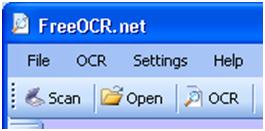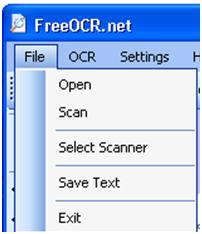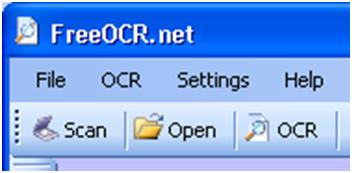PENDAHULUAN
1.1 Latar Belakang
Perkembangan Teknologi pada masa sekarang ini, sudah sangat cepat dan maju, salah satunya adalah teknologi komputer. Komputer pada masa sekarang ini sudah bukan barang yang asing dan mahal lagi, pada saat ini hampir disegala bidang membutuhkan komputer sebagai alat bantu, karena memiliki kelebihan yaitu dari segi kecepatan dan ketelitian. Misalnya saja dibidang kesehatan, bidang teknik, sipil, perbankan, ilmu pengetahuan, bisnis baik oleh pemerintah maupun swasta. Dimana sekarang juga berkembang teknologi jaringan komputer, dimana orang bisa berkomunikasi dengan menggunakan komputer, yang tidak hanya dalam satu ruangan, tetapi bisa meliputi antar benua, yaitu Internet. Jadi bisa dikatakan komputer telah memasuki segala bidang kehidupan kita.
Dalam artikel ilmiah ini saya akan membahas terperinci tentang scanner. Scanner adalah suatu alat elektronik yang fungsinya mirip dengan mesin fotokopi. Mesin fotocopy hasilnya dapat langsung kamu lihat pada kertas sedangkan scanner hasilnya ditampilkan pada layar monitor komputer dahulu kemudian baru dapat dirubah dan dimodifikasi sehingga tampilan dan hasilnya menjadi bagus yang kemudian dapat disimpan sebagai file text, dokumen dan gambar.
Bentuk dan ukuran scanner bermacam-macam, ada yang besarnya seukuran dengan kertas folio ada juga yang seukuran postcard, bahkan yang terbaru, berbentuk pena yang baru diluncurkan oleh perusahaan WizCom Technologies Inc. Scanner berukuran pena tersebut bisa menyimpan hingga 1.000 halaman teks cetak dan kemudian mentransfernya ke sebuah komputer pribadi (PC). Scanner berukuran pena tersebut dinamakan Quicklink. Pena scanner itu berukuran panjang enam inci dan beratnya sekitar tiga ons. Scanner tersebut menurut WizCom dapat melakukan pekerjaannya secara acak lebih cepat dari scanner yang berbentuk datar.
Data yang telah diambil dengan scanner itu, bisa dimasukkan secara langsung ke semua aplikasi komputer yang mengenali teks ASCII. Pada saat ini banyak sekali scanner yang beredar di dunia dengan berbagai merk pula, Di antaranya scanner keluaran dari Canon, Hewlett Packard ( HP ), EPSON, UMAX dan masih banyak lagi.Perbedaan tiap scanner dari berbagai merk terletak pada pemakaian teknologi dan resolusinya. Pemakaian teknologi misalnya penggunaan tombol-tombol digital dan teknik pencahayaan.
PEMBAHASAN
2.1 Sejarah Scanner
Sejarah perkembangan scanner berawal pada tahun 1975, ketika Ray Kurzweil dan timnya menciptakan Kurzweil Reading Machine beserta software Omni-Font OCR (Optical Character Recognation) Technology. Software ini berfungsi mengenali teks yang ada dalam objek yang discan dan menerjemahkannya menjadi data dalam bentuk teks.
Dari awal perkembangan itulah teknologi scanner berawal dan akhirnya terus berkembang sampai saat ini dengan teknologi yang semakin lama semakin maju. Kini scanner sudah dapat digunakan untuk menscan objek tiga dimensi dan film negatif.
Bentuk dan ukuran scanner bermacam-macam, ada yang besarnya seukuran dengan kertas folio ada juga yang seukuran postcard, bahkan yang terbaru, berbentuk pena yang baru diluncurkan oleh perusahaan WizCom Technologies Inc. Scanner berukuran pena tersebut bisa menyimpan hingga 1.000 halaman teks cetak dan kemudian mentransfernya ke sebuah komputer pribadi (PC).
Scanner berukuran pena tersebut dinamakan Quicklink. Pena scanner itu berukuran panjang enam inci dan beratnya sekitar tiga ons. Scanner tersebut dapat melakukan pekerjaannya secara acak lebih cepat dari scanner yang berbentuk datar.
Data yang telah diambil dengan scanner itu, bisa dimasukkan secara langsung ke semua aplikasi komputer yang mengenali teks ASCII.
Pada saat ini, scanner sudah semakin berkembang dengan pesat. Banyak sekali scanner yang beredar di dunia dengan berbagai merk, diantaranya scanner keluaran dari Canon, Hewlett Packard ( ), EPSON, UMAX , Panasonic, Samsung, Fujitsu, Lexmark dan masih banyak lagi brand scanner yang lainnya yang semakin berkembang dengan pesat seiring penemuan baru teknologi scanner.
Penemuan scanner sangat terkait dengan perkembangan teknologi photography,fotokopi dan opticalmachine. Penemu scanner adalah Robert S. Ledley lahir di Newyork, Amerika Serikat pada tahun 1926. Hingga akhirnya pada tahun 1943 lahirlah CT Scanner yang mampu memindai seluruh tubuh dari ujung rambut hingga ujung kaki. Mesin temuannya itu di namakan Automatic Computerized Transverse Axial (ACTA).Demikian sejarah singkat penemuan scanner dan perkembangan scanner dari awal penemuannya sampai sekarang scnner baru dengan teknologi berbeda dan canngih telah ditemukan dan dikembangkan di dunia oleh berbagai Company seperti yang disebutkan di atas.
2.2 Definisi Scanner
Di dalam sebuah sistem komputer, scanner adalah sebuah alat input yang berfungsi sebagai penghasil gambar digital (image digitizer). Cara kerja scanner dalam membaca gambar ada kemiripan dengan mesin foto copy, namun tidak seperti foto copy dimana hasil pembacaan tersebut berupa hasil cetakan dalam lembar kertas dari citra yang dibaca, scanner akan menampilkan hasilnya di layar monitor untuk dapat di simpan sebagai sebuah file digital.
Scanner dalam bahasa Inggris berasal dari kata dasar scan yang dalam Bahasa Indonesia sering dipadankan dengan istilah pindai, sehingga dalam Bahasa Indonesia scanner adalah mesin pemindai atau cukup disebut pemindai saja. Istilah pindai sendiri memang bukan istilah yang umum diucapkan atau didengar. Arti dari pindai sendiri adalah melihat dengan teliti dan seksama, sehingga kurang lebih maksud dari pemindai adalah alat yang dapat membaca data dengan teliti dan seksama.
2.3 Kegunaan Scanner
Untuk keperluan pribadi, penggunaan yang umum dari scanner adalah sebagai penyimpan gambar, baik itu foto, surat-surat penting seperti ijazah, atau berita dari Koran dalam bentuk file dijital. Jika diperlukan file dijital itu sewaktu-waktu dapat dicetak. Jadi jika anda memiliki foto, surat-surat berharga atau sekedar artikel dari majalah yang anda anggap penting, dan anda tidak menginginkan kehilangan data tersebut, ada baiknya anda menyimpannya dalam bentuk file digital.
Di dalam bidang seni multimedia, seperti bidang animasi, para animator menggunakan scanner untuk memindahkan rancangan bentuk-bentuk dasar dari gambar yang akan diolahnya. Misalnya tokoh di dalam film kartun akan digambar dengan tangan menggunakan pensil, kemudian hasilnya akan di-scan. Selanjutnya dengan perangkat lunak animasi, rancangan tersebut akan diberi pewarnaan dan efek-efek tertentuk untuk menghasilkan sebuah karya animasi.
2.4 Komponen-Komponen Scanner
Komponen-komponen yang dimaksud adalah komponen-komponen pada scanner flatbed
Komponen tersebut adalah :
1. Alas kaca
Alas kaca digunakan sebagai wadah dari gambar yang akan dibaca.
2. Sumber cahaya
Sumber cahaya berupa lampu dengan intensitas cahaya cukup tinggi akan menghasilkan cahaya yang diarahkan ke gambar.
3. Sensor Signal Pantulan
Jenis yang umum digunakan untuk jenis scanner flat bed adalah sensor CCD(charge-coupled devices). Alat ini berfungsi seperti mata yang akan membaca sinar pantulan dari gambar Untuk mengarahkan sampai ke CCD, cahaya pantulan dari gambar diarahkan dengan menggunakan sejumlah cermin dan lensa scanner.
4. Motor Stepper dan pita bergerigi
Karena data dibaca baris perbaris, maka dibutuhkan motor stepper dan pita bergerigi untuk menggerakan lampu dan CCD.
5. Penutup
Penutup digunakan untuk menghindari sinar luar yang masuk, sehingga data yang dibaca oleh CCD benar-benar data pantulan dari gambar yang sedang dibaca.
Selain komponen-komponen tersebut tentu masih ada banyak komponen lain, tetapi fungsi dan bentuknya dapat berbeda antara jenis scanner satu dan lainnnya.
2.5 Cara kerja Scanner
Gambar yang akan dipindai diletakan di atas permukaan kaca pemindai
1. Sebelum gambar dipindai, komputer akan menentukan seberapa jauh motor stepper yang membawa lampu akan maju, jaraknya ditentukan oleh panjang gambar dan posisi gambar di kaca pemindai.
2. Lampu mulai menyala dan motor stepper akan mulai berputar untuk menggerakkan lampu hingga posisi akhir gambar.
3. Cahaya yang dipancarkan lampu ke gambar akan segera dipantulkan,kemudian pantulan yang dihasilkan akan dibaca oleh sejumlah cermin menuju lensa scanner.
4. Cahaya pantulan tersebut akhirnya akan sampai ke sensor CCD
5. Sensor CCD akan mengukur intensitas cahaya dan panjang gelombang yang dipantulkan dan merubahnya menjadi tegangan listrik analog.
6. Tegangan analog tersebut akan diubah menjadi nilai dijital oleh alat pengubah ADC (analog to Digital)
7. Sinyal dijital dari sensor CCD akan dikirim ke papan lojik dan dikirimkan kembali ke computer dalam bentuk data dijital yang menunjukan warna pada titik-titik gambar yang dipantulkan.
2.6 Cara Menggunakan Scanner
1. Pastikan scaner dan komputer dalam kondisi nyala dan terhubung.
2. Persiapkan dokumen atau gambar yang akan discan.
3. Buka penutup scaner.
4. Letakkan dokumen atau gambar pada scaner kemudian tutup kembali scaner.
5. Pada komputer buka program pengolah foto. Start menu-All Program-photoshop dan jika menggunakan Microtek buka softeware Microtek scan wizard 5 (Start menu-All Program-Microtek-Microtek scan wizard 5).
6. Untuk sofware Microtek klik preview kemudian sesuaikan hasil scan.
7. Untuk photoshop klik file-import-Microtek. Jika menggunakan f380 All in one klik file-import-F300 twain kemudian klik preview untuk melihat preview, sesuaikan hasil scan.
8. untuk Microtek klik scan tunggu beberapa saat maka akan meminta informasi untuk menyimpan. Simpan hasil ditempat yang diinginkan.
9. Untuk photoshop ketika anda klik scan maka secara otomatis hasil akan tampil dilayar photoshop anda dapat melakukan edit untuk kemudian disimpan.
10. Proses scan slesai.
2.7 Jenis-jenis Scanner
Berdasar manfaat dan cara penggunaannya, scanner dapat dibagi menjadi beberapa jenis :
1. flat bed
Jenis ini adalah jenis yang paling banyak dijumpai, karena harganya relatif paling murah, cocok untuk penggunaan pribadi. Jenis ini dapat dicirikan dari bentuknya yang persegi panjang. Memiliki sebuah papan penutup, dan lapisan kaca tempat meletakkan gambar. Untuk menggunakannya anda harus meletakkan gambar satu persatu untuk setiap pengambilan gambar.
2. Automatic Document Feeder
Jenis ini memiliki kelebihan kemudahan dalam penggunaan. Anda dapat meletakkan gambar-gambar yang akan dibaca, selanjutnya alat ini secara otomatis akan mengambil sendiri gambar-gambar tersebut dan membacanya, untuk selanjutnya disimpan sebagai file dijital. Harganya sudah tentu lebih mahal dibanding jenis flat bed. Jenis ini memang cocok untuk perkantoran yang memiliki banyak gambar yang akan di scan.
3. Andheld
Jenis ini membutuhkan keterampilan yang lebih dari penggunanya. Pengguna dengan tangannya akan menggerakan scanner ini di atas gambar yang akan dibacanya. Karena proses pembacaan data oleh scanner sangat sensitif, maka gambar yang dihasilkan kualitasnya kurang baik, akibat kecepatan gerakan yang tidak rata. Umumnya scanner jenis ini bersifat monochrome, atau tepatnya hanya dapat menghasilkan warna hitam putih saja.
4. Drum
Jenis ini adalah jenis-jenis yang awal dikembangkan . Jenis ini menggunakan photomultiplier tubes (PMT) untuk membaca data gambar. Jenis ini menghasilkan kualitas yang lebih baik di banding jenis lainnya. Namun karena harganya relatif mahal, maka jenis ini sudah tidak banyak digunakan. Banyak orang beralih menggunakan jenis flatbed berkualitas tinggi. Tetapi jenis ini masih tetap digunakan oleh pihak-pihak yang membutuhkan kualitas yang baik, seperti museum atau seniman yang akan menyimpan hasil kerja seninya.
2.8 Permasalahan Pada Scanner
Scanner merupakan satu-satunya alat yang bisa mengubah gambar komik kita dari goresan tangan menjadi data digital yang memungkinkan untuk di edit melalui komputer. Akan tetapi sebagian komikus masih belum mengetahui seluk beluk piranti komputer ini sehingga mereka langsung saja menggunakannya tanpa memperdulikan hasil yang akan diperoleh. Namun adakalanya gambar hasil scanning tidak memuaskan selera. Gambar pecah-pecah, bercak-bercak, dan warna lebih gelap seringkali mengurangi kualitas gambar komik yang telah kita lukis. Yang pertama-tama menjadi kekhawatiran kita adalah apakah scanner mengalami gangguan atau, lebih buruk lagi, apakah kita telah terjebak dalam permasalahan scanner, dimana hal itu hanya dipahami oleh spesialis seni komputer ulung? Tapi cobalah tenang sedikit. Ingat bahwa scanner hanyalah alat perekam seperti halnya peralatan stereo, kita mungkin harus menyetel bass dan trebel agar mendapatkan efek yang diinginkan.
2.9 Cara untuk memperbaiki masalah scanner
scanner adalah berbagai model-model yang digunakan untuk memindai foto dan dokumen baik ke komputer Anda. Online scanner diproduksi oleh Scanjet meliputi seri, Photosmart scanner, Jaringan scanner dan E-Scanner. Meskipun setiap scanner yang berbeda, Anda dapat menggunakan beberapa metode umum untuk memperbaiki scanner.
1. Uninstall software untuk Anda scanner. Jika masalah Anda tampaknya terkait perangkat lunak, Anda harus uninstall dan menginstal perangkat lunak pemindai . Untuk melakukan hal ini, pergi ke “Add / Remove Programs” pada desktop Anda. Menemukan program scanner dan klik tombol “Uninstall” pilihan. Setelah ini selesai, Masukkan kembali perangkat lunak pemindai CD-ROM dan ikuti petunjuk instalasi.
2. Disable start-up item di Windows. Beberapa program Windows dapat mempengaruhi scan gambar yang dihasilkan oleh scanner . Memperbaiki masalah ini dengan pergi ke “Run” menu pada Windows. Masukkan “msconfig” untuk membuka jendela konfigurasi sistem. Pilih “Selective start up” dan tidak memeriksa semua program yang tercantum dalam menu ini.
3. Lepaskan semua kabel dan mematikan sumber daya scanner . Untuk memperbaiki suara mekanis aneh dari perangkat, putar scanner off dan kemudian menghubungkan kembali kabel dan sumber daya setelah menunggu satu menit.
4. Memasang driver update untuk Anda scanner. Sopir yang ketinggalan jaman juga dapat menyebabkan Anda scanner untuk kerusakan. Menyelesaikan masalah ini dengan men-download driver baru dari Support website.
5. Bersihkan kaca scanner Anda. Kotoran dapat membangun di bawah kaca pemindai dan menyebabkannya untuk berhenti bekerja dengan benar. Untuk membersihkan kaca di bawah, Anda akan perlu untuk membongkar gelas menggunakan obeng kepala yang datar. Anda mungkin memerlukan sebuah obeng Phillips juga jika berada di tempat sekrup di bagian belakang kaca pemindai. Gunakan pembersih kaca dan kain yang kering untuk menghapus segala debu dan puing-puing. Re-install kaca dengan menggunakan obeng Phillips.
3.1 PENGERTIAN OPTICAL CHARACTER RECOGNITION (OCR)
OCR adalah sebuah sistem komputer yang dapat membaca huruf, baik yang berasal dari sebuah pencetak (printer atau mesin ketik) maupun yang berasal dari tulisan tangan. Adanya sistem pengenal huruf ini akan meningkatkan fleksibilitas ataupun kemampuan dan kecerdasan system komputer. Dengan adanya sistem OCR maka user dapat lebih leluasa memasukkan data karena user tidak harus memakai papan ketik tetapi bias menggunakan pena elektronik untuk menulis sebagaimana user menulis di kertas. Adanya OCR juga akan memudahkan penanganan pekerjaan yang memakai input tulisan seperti penyortiran surat di kantor pos, pemasukan data buku di perpustakaan, dll. Adanya sistem pengenal huruf yang cerdas akan sangat membantu usaha besar-besaran yang saat ini dilakukan banyak pihak yakni usaha digitalisasi informasi dan pengetahuan, misalnya dalam pembuatan koleksi pustaka digital, koleksi sastra kuno digital, dll.
OCR dapat dipandang sebagai bagian dari pengenal otomatis yang lebih luas yakni pengenal pola otomatis (automatic pattern recognition). Dalam pengenal pola otomatis, sistem pengenal pola mencoba mengenali apakah citra masukan yang diterima cocok dengan salah satu citra yang telah ditentukan. Sistem ini misalnya dipakai untuk mendeteksi sidik jari, tanda tangan, bahkan wajah seseorang. Ada banyak pendekatan yang dapat dipakai untuk mengembangkan pembuatan pengenal pola otomatis antara lain memakai pendekatan numerik, statistik, sintaktik, neural dan, aturan produksi (rule-based).
Secara umum metode-metode tersebut dapat digolongkan menjadi dua kelompok metode yakni metode berbasis statistik dan metode berbasis struktur. Dalam metode yang berbasis statistik, setiap pola ditransformasi ke dalam vektor yang memakai ukuran dan karakteristik tertentu. Karakteristik ini seringkali lebih bersifat statistik misalnya distribusi pixel ataupun jarak pixel. Sedang dalam metode yang berbasis struktur, setiap pola yang diproses dinyatakan sebagai gabungan beberapa struktur elementer. Pengenalan selanjutnya dilakukan dengan mencocokkan komposisi struktur elementer dengan struktur yang sudah disimpan memakai aturan tertentu misalnya memakai pendekatan teori bahasa formal dan automata. Secara umum blok diagram kerja OCR adalah sebagai berikut : dengan struktur yang sudah disimpan memakai aturan tertentu misalnya memakai pendekatan teori bahasa formal dan automata. Secara umum blok diagram kerja OCR adalah sebagai berikut :
3.2 Sistem Kerja OCR
Data Capture Data capture merupakan proses konversi suatu dokumen (hardcopy) menjadi suatu file gambar (BMP). Preprocessing Preprocessing merupakan suatu proses untuk menghilangkan bagian-bagian yang tidak diperlukan pada gambar input untuk proses selanjutnya. Beberapa contoh preprocessing adalah noise filtering. Segmentation Segmentasi adalah proses memisahkan area pengamatan (region) pada tiap karakter yang akan dideteksi.
Normalization Normalization adalah proses merubah dimensi region tiap karakter dan ketebalan karakter. Dalam OCR algoritma yang digunakan pada proses ini adalah algoritma scaling dan thinning.
Feature Extraction Feature Extraction adalah proses untuk Recognition mengambil ciri-ciri tertentu dari karakter yang diamati. Recognition merupakan proses untuk mengenali karakter yang diamati dengan cara membandingkan ciri-ciri karakter yang diperoleh dengan ciri-ciri karakter yang ada pada database.
Postprocessing Pada umumnya proses yang dilakukan pada tahap ini adalah proses koreksi ejaan sesuai dengan bahasa yang digunakan.
3.3 DEVINISI OCR
Optical Character recognition adalah sebuah sistim computer yang dapat membaca huruf baik yang berasal dari sebuah pencetak maupun berasal dari tulisan tangan . Dari Wikipedia bahasa Indonesia, ensiklopedia bebas
Rekognisi karakter optik atau pengenalan huruf optik (lebih populer dalam istilah bahasa Inggris, optical character recognition, yang biasa disingkatOCR) adalah alat mekanis atau elektronika yang digunakan untuk menerjemahkan menerjemahkan tulisan tangan ataupun naskah ketikan (biasanya dipindai menggunakan pemindai) menjadi teks yang dapat diedit dengan suatu aplikasi komputer.
BAB III
PENUTUP
4.1 Kesimpulan
Demikian yang dapat kami paparkan mengenai scanner yang menjadi pokok bahasan dalam artikel ilmiah ini, tentunya masih banyak kekurangan dan kelemahannya, kerena terbatasnya pengetahuan dan kurangnya rujukan atau referensi yang ada hubungannya dengan judul artikel ini.
Penulis banyak berharap para pembaca yang budiman dusi memberikan kritik dan saran yang membangun kepada penulis demi sempurnanya artikel ini dan dan penulisan makalah di kesempatan kesempatan berikutnya. Semoga artikel ini berguna bagi penulis pada khususnya juga para pembaca pada umumnya.
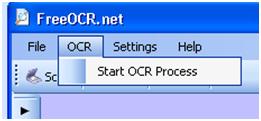 Start OCR Process, digunakan ketika kita telah mendapatkan gambar (image) berupa teks untuk merubahnya menjadi teks yang dapat disunting (editing).
Start OCR Process, digunakan ketika kita telah mendapatkan gambar (image) berupa teks untuk merubahnya menjadi teks yang dapat disunting (editing).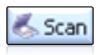 dan tunggulah bebarapa saat ketika aplikasi melakukan Scanning Page kemudian klik toolbar OCR
dan tunggulah bebarapa saat ketika aplikasi melakukan Scanning Page kemudian klik toolbar OCR 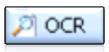 maka aplikasi melakukan Recognition Page, sehingga akhirnya muncul tampilan Text Editor.
maka aplikasi melakukan Recognition Page, sehingga akhirnya muncul tampilan Text Editor.